win10电脑桌面的图标和字体变得特别的大怎么办 Win10电脑桌面图标字体变得特别大如何处理
更新时间:2024-08-03 17:19:43作者:big100
当Win10电脑桌面的图标和字体突然变得异常巨大,这可能会给用户带来困扰和不便,造成这种情况的原因可能是系统设置的错误或者是显示屏幕分辨率的调整。为了解决这个问题,用户可以尝试通过调整显示设置来改变图标和字体的大小,或者检查系统设置中是否有相关选项可以调整。如果仍然无法解决,可以尝试重新启动电脑或者恢复系统默认设置。在遇到这种情况时,不要慌张耐心寻找解决方法,相信问题很快就能得到解决。
操作方法:
1.先打开我们的电脑,可以看到电脑上面的图标和字体都变得特别的大;

2.我们点击左下角的开始按钮;
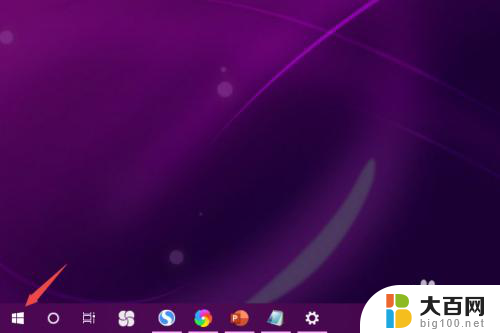
3.然后点击设置;
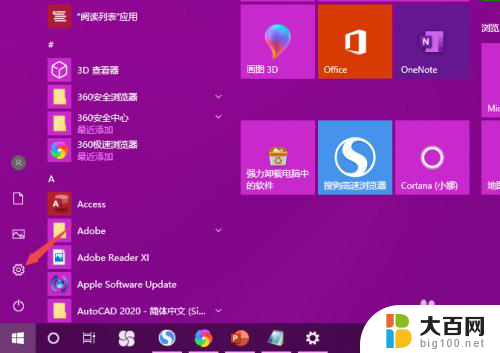
4.之后点击轻松使用;
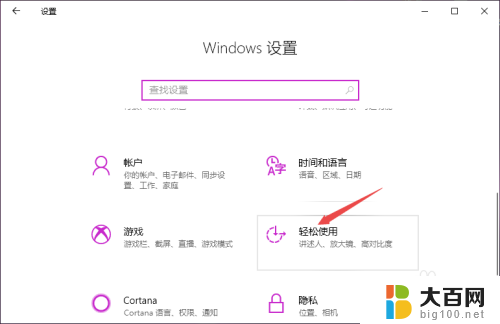
5.然后将放大文本下方的滑动按钮朝左滑动到最左边;
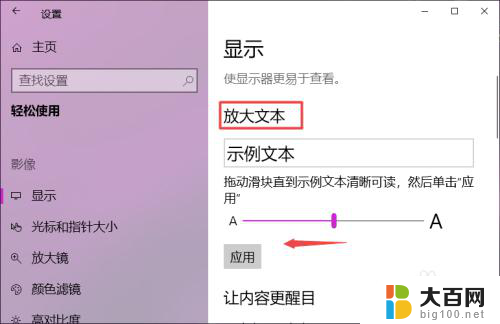
6.之后点击应用;
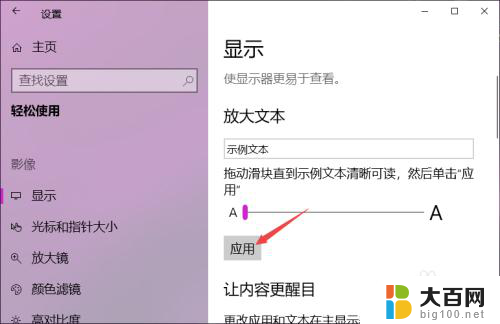
7.然后应用完成后,点击关闭;
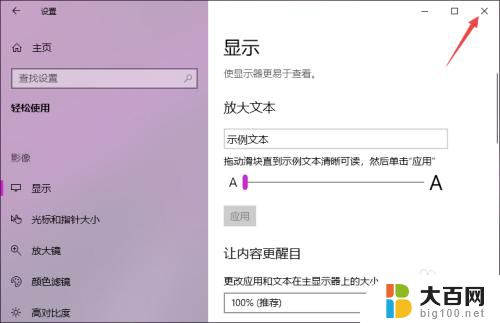
8.结果如图所示,此时我们便可以看到桌面上的图标和字体就都恢复到最初的状态了。
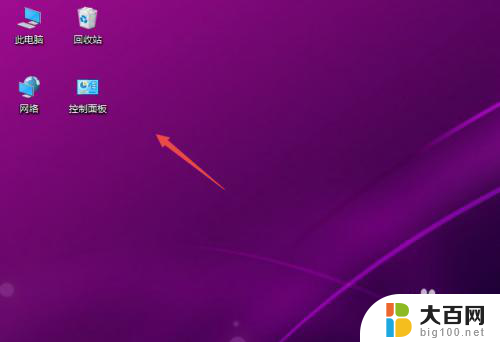
9.总结:
1、点击开始。
2、点击设置。
3、点击轻松使用。
4、将放大文本下方的滑动按钮滑到最左边。
5、点击应用。
6、点击关闭即可。
以上就是win10电脑桌面的图标和字体变得特别的大怎么办的全部内容,还有不清楚的用户就可以参考一下小编的步骤进行操作,希望能够对大家有所帮助。
win10电脑桌面的图标和字体变得特别的大怎么办 Win10电脑桌面图标字体变得特别大如何处理相关教程
- 桌面图标间距突然变大win10 Win10电脑桌面图标间距变大了怎么办
- 怎么让桌面图标变小一点? 桌面图标大小修改教程
- win11把文件夹图标更改为什么没有了呢 Win11调整电脑桌面图标字体大小后图标消失怎么解决
- 电脑主页图标怎么变小 电脑桌面图标变大变小快捷键
- win10图标排列行距太大 Win10电脑桌面图标排列间距变大了怎么调整
- win10电脑桌面突然什么都没有了只有此电脑图标 Win10系统桌面此电脑图标不见了怎么处理
- 误删了win10的所有字体 Win10系统图标变方框怎么办
- 电脑上图标变成白色的怎么复原 Win10桌面图标为什么变成白色
- 我的电脑如何在桌面显示图标 Win10如何在桌面上显示我的电脑图标
- w10桌面变成了应用图标 电脑软件桌面图标显示为文档的修复方法
- 国产CPU厂商的未来较量:谁将主宰中国处理器市场?
- 显卡怎么设置才能提升游戏性能与画质:详细教程
- AMD,生产力的王者,到底选Intel还是AMD?心中已有答案
- 卸载NVIDIA驱动后会出现哪些问题和影响?解析及解决方案
- Windows的正确发音及其读音技巧解析:如何准确地发音Windows?
- 微软总裁:没去过中国的人,会误认为中国技术落后,实际情况是如何?
微软资讯推荐
- 1 显卡怎么设置才能提升游戏性能与画质:详细教程
- 2 ChatGPT桌面版:支持拍照识别和语音交流,微软Windows应用登陆
- 3 微软CEO称别做井底之蛙,中国科技不落后西方使人惊讶
- 4 如何全面评估显卡配置的性能与适用性?快速了解显卡性能评估方法
- 5 AMD宣布全球裁员4%!如何影响公司未来业务发展?
- 6 Windows 11:好用与否的深度探讨,值得升级吗?
- 7 Windows 11新功能曝光:引入PC能耗图表更直观,帮助用户更好地监控电脑能耗
- 8 2024年双十一七彩虹显卡选购攻略:光追DLSS加持,畅玩黑悟空
- 9 NVIDIA招聘EMC工程师,共同推动未来技术发展
- 10 Intel还是AMD游戏玩家怎么选 我来教你双11怎么选CPU:如何在双11选购适合游戏的处理器
win10系统推荐
系统教程推荐
- 1 win11怎么关闭新建桌面 Win11任务栏上面的新建桌面操作指南
- 2 win11系统更改键盘快捷键 Windows11系统键盘快捷键修改教程
- 3 win11很多文件打不开 win11文件夹打不开的解决方法
- 4 win11服务在哪开 如何在win11中打开服务
- 5 微信聊天文件在win11c盘哪个位置 怎样找到电脑微信保存的文件
- 6 win11如何打开网络共享设置 Win11轻松分享文件和资料
- 7 win11任务栏底部不合并 win11任务栏怎么调整不合并显示
- 8 win11关机怎么把仍要关机 取消 Win11自动关机怎么取消
- 9 win11文件夹加密 其它用户还是能打开 Win11 24H2共享文档NAS无法进入解决方法
- 10 自定义分辨率 win11 win11如何设置自定义分辨率